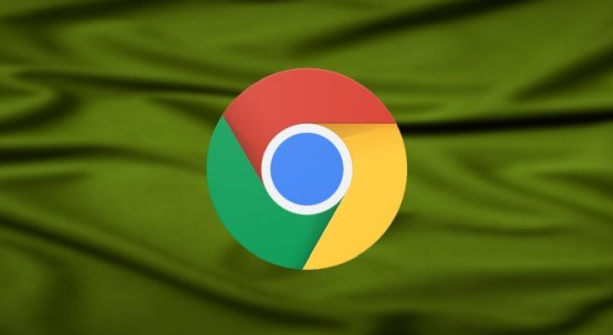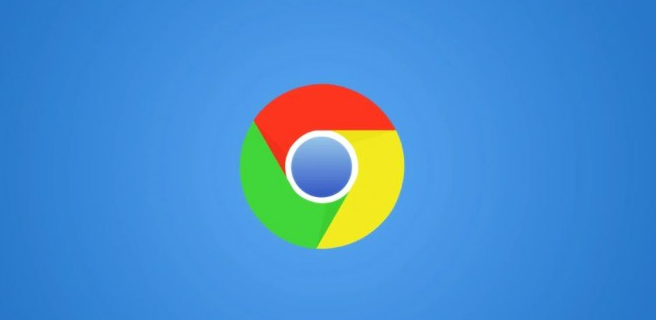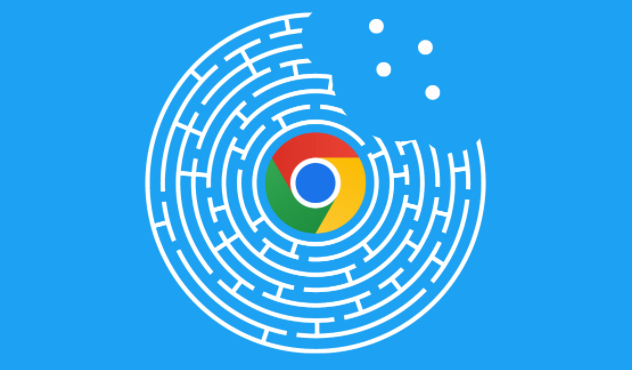
一、启用硬件加速
1. 打开Chrome浏览器:双击桌面上的Chrome图标,启动浏览器。
2. 访问设置页面:点击浏览器右上角的菜单按钮(三个点的图标),选择“设置”选项。
3. 找到高级设置:在设置页面中,向下滚动并点击“高级”按钮,展开更多设置选项。
4. 启用硬件加速:在“系统”部分,找到“使用硬件加速模式(如果可用)”选项,确保其开关处于开启状态。硬件加速可以利用计算机的显卡等硬件资源来加速视频解码和渲染,从而提高播放的流畅度和清晰度。
二、调整视频播放设置
1. 右键点击视频画面:当你在Chrome浏览器中播放视频时,右键点击视频窗口,会弹出一个上下文菜单。
2. 选择画质选项:在菜单中找到“画质”或“分辨率”选项,根据网络状况和个人需求选择合适的画质。如果你的网络带宽有限,可以选择较低的分辨率以减少卡顿;如果网络条件良好且追求高清体验,则可以选择更高的分辨率。
3. 启用自动播放下一集:对于一些系列视频或连续剧,你可以通过点击“自动播放下一集”选项,让视频在当前集结束后自动开始播放下一集,无需手动操作,提供更加连贯的观看体验。
三、安装相关扩展程序
1. 打开Chrome网上应用店:在浏览器地址栏中输入“chrome://apps/”并回车,进入网上应用店。
2. 搜索视频相关扩展:在搜索栏中输入与视频播放相关的关键词,如“视频增强”“字幕下载”等,然后点击搜索按钮。
3. 安装合适的扩展程序:浏览搜索结果,根据你的需求选择适合的扩展程序,如“Video Speed Controller”可以控制视频播放速度,方便你快速浏览或仔细观看某些内容;“Subtitle Downloader”可以帮助你下载视频字幕,便于理解和学习。点击“添加到Chrome”按钮进行安装。
4. 配置扩展程序:安装完成后,点击浏览器右上角的扩展程序图标,根据提示对扩展程序进行配置,以满足你的个性化需求。
四、清理缓存和Cookie
1. 打开Chrome浏览器设置:按照前面介绍的方法,再次进入Chrome浏览器的设置页面。
2. 清除浏览数据:在设置页面中,找到“隐私和安全”部分,点击“清除浏览数据”选项。在弹出的对话框中,选择要清除的内容,包括缓存、Cookie等,时间范围可以选择“全部时间”或“过去一小时”等,然后点击“清除数据”按钮。定期清理缓存和Cookie可以释放磁盘空间,减少浏览器加载时间,同时也有助于解决一些视频播放问题。
五、更新Chrome浏览器
1. 检查更新:在Chrome浏览器的设置页面中,找到“关于Chrome”选项,点击进入。浏览器会自动检查是否有可用的更新。
2. 更新浏览器:如果有更新可用,点击“更新”按钮,Chrome会自动下载并安装最新版本。更新浏览器可以修复已知的漏洞和问题,同时可能还会带来新的性能优化和功能改进,从而提升视频流媒体的播放体验。
通过以上这些方法,你可以根据自己的实际情况对Google Chrome浏览器进行优化,以获得更好的视频流媒体播放体验。无论是在画质、播放流畅度还是功能扩展方面,都能满足你的需求,让你享受更加优质的视频观看时光。